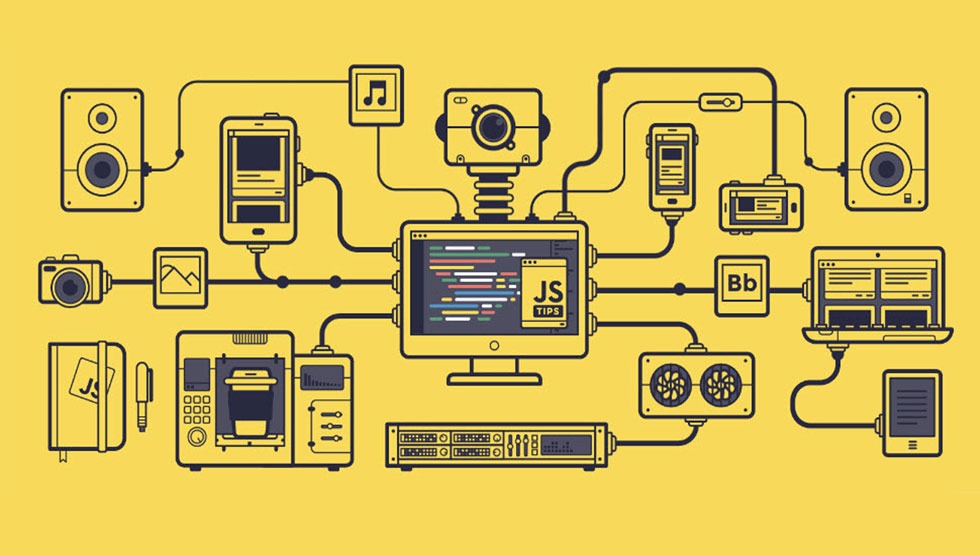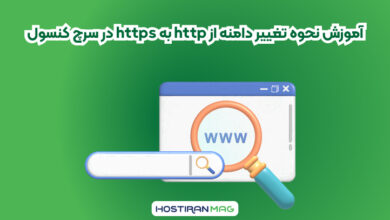راهنمای کامل استفاده از UTM در گوگل آنالیتیکس

در این مطلب درباره نحوه استفاده از در گوگل آنالیتیکس Google Analytics صحبت کردهایم. اگر مدیر یک سایت اینترنتی هستید و به تازگی با گوگل آنالیتیکس آشنا شدهاید با استفاده از کد UTM میتوانید کمپینهای اینترنتی خود را راحتتری و دقیقتر ارزیابی کنید. اما چگونه در ادامه مطلب همراه ما باشید تا پاسخ این سوال را پیدا کنید.
UTM چیست؟
UTM مخفف عبارت Urchin Tracking Module به معنای ماژول ردیابی اورچین است و به رشتهای از کاراکترهای متنی اشاره دارد که در انتهای که به عنوان آدرس URL سایت قرار میگیرد. کارشناس سئو و مدیران سایتها میتوانند با ارزیابی UTMها اطلاعات جالبی ترافیک سایت به دست آورند. اطلاعاتی نظیر نرخ پرش، نرخ تبدیل و نرخ بازگشت سرمایه در صفحات مورد نظر.
کدهای موجود در UTM پارامتر مختلفی نظیر منبع کلمه کلیدی و حتی محتوا دارد که در ادامه مطلب به همه آنها اشاره کردهایم. این پارامترها اطلاعات مرتبطی را به شما ارئه میدهد که در گوگل آنالیتیکس میتوانید به آنها دسترسی داشته باشید. مقاله آموزش گوگل آنالیتیکس را بخوانید تا به صورت کامل با این ابزار رایگان و بخشهای مختلف آن آشنا شوید.
هر پارامتر اطلاعات مجزایی را به شما ارائه میدهد. برای مثال با به کارگیری پارامتر منبع (Source) به راحتی خواهید شد که کاربران بیشتر از طریق چه کانالهایی وارد سایت شما شدهاند.
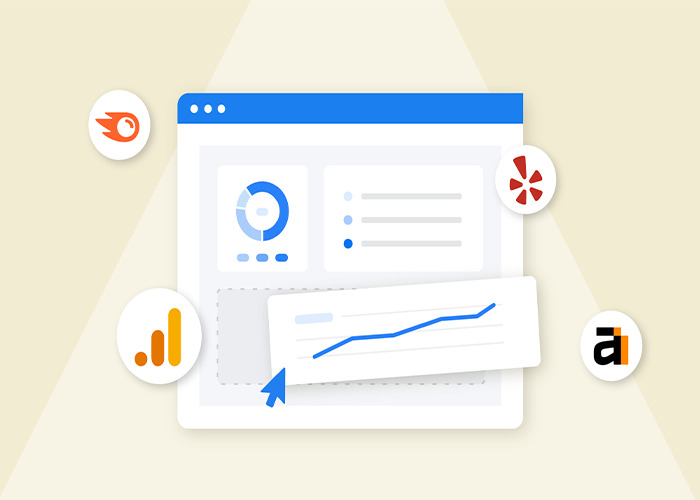
مزایای به کارگیری UTM در گوگل آنالیتیکس
یکی از سختتین بخشهای مدیریت مارکتینگ یک سایت این است که در طول زمان رشد و پیشرفت نشان داده شود. UTM به ما کمک میکند بتوانیم پارامترهای موجود را ارزیابی کنیم و در طول زمان رشد صفحات سایت را به بهترین شکل نشان دهیم.
اطلاعاتی که با استفاده از UTM به دست میآورید، برای تعیین اینکه کدام پلتفرمها یا کانالها رشد بالایی را برای کسب و کار شما به ارمغان میآورند بسیار ارزشمند است. برای مثال، میتوانید مقایسه کنید که بازدیدکنندگان سایت شما بیشتر از طریق تبلیغات در شبکههای اجتماعی جذب شدهاند یا از طریق تبلیغات کلیکی؟ اگر مدیر سایت وردپرسی هستید به شما توصیه میکنیم، مطالعه مقاله استفاده از گوگل آنالیتیکس در وردپرس را از دست ندهید.
پارامترهای UTM به شما امکان می دهد عملکرد کمپین های بازاریابی خود را به بهترین شکل ارزیابی کنید. با استفاده از گوگل آنالیتیکس، میتوانید معیارهایی مانند نرخ پرش و میانگین زمان حضور در سایت برای هر کمپین را تجزیه و تحلیل کنید.
از دیگر مزایای استفاده از گوگل آنالیتیکس به موارد زیر نیز میتوان اشاره کرد:
- نرخ بازگشت سرمایه در هر کمپین ارزیابی را محاسبه کنید.
- ارزیابی کنید که موثرترین پلتفرم در جذب مخاطب به سایت شما کدام است.
- پارامترهای UTM به شما این امکان را میدهند که بازدیدکنندگان سایت خود را بر اساس کانال ورودیشان تقسیم بندی کنید. بر اساس این بینش میتوانید محتوای خود را برای مخاطبان هر پلتفرم خصوصی سازی کنید.
- کمپینهایی که عملکرد ضعیفتری دارند را شناسایی کنید.
پارامترهای UTM دادههای دقیق و عینی را ارائه میدهند که در بهبود استراتژی کسب و کار به شما کمک خواهد کرد.
نحوه ساخت کدهای UTM در گوگل آنالیتیکس
قبل از هر چیز باید مطمئن شوید که سایت شما به گوگل آنالیتیکس متصل شده است. اگر در حین ورود به آنالیتیکس، مشکل دارید، مطالعه مقاله رفع مشکل ورود به گوگل آنالیتیکس برای شما کمک کننده خواهد بود.
برای اینکه بتوانید این کد متنی را در انتهای URL خود اضافه کنید، کافیست مراحلی که در ادامه توضیح دادهایم را انجام دهید. برای این کار ابزارهای مختلفی وجود دارد، اما آموزش ما بر اساس ابزار Campaign URL Builder خواهد بود.
در شروع کار بر روی لینک بالا کلیک کنید. در صفحه جدیدی که باز میشود شما میتوانید به راحتی با پر کردن فیلدهای داده شده کمپین تبلیغاتی خود در گوگل آنالیتیکس را با کدهای UTM پیگیری کنید.
در هر فیلد اطلاعات لازم را وارد کنید:
- در فیلد Website URL کافی است آدرس سایت خود را وارد کنید.
- در فیلد Campaign ID
- در فیلد Campaign source باید منابع ترافیک ورودی خود را وارد کنید. این موارد میتواند شامل سایت، شبکههای اجتماعی و گوگل و غیره باشد
- در فیلد campaign medium باید نوع رسانه و ابزار خود را انتخاب کنید. تبلیغات کلیکی، بنری یا ایمیل مارکتینگ نموههایی ار اطلاعاتی است که باید در این فیلد وارد کنید.
- در فیلد campaign name نام کمپین خود را تایپ کنید.
- در فیلد campaign term نیز کلمات کلیدی را بنویسید.
- در فیلد Campaign content محتوای مورد نظر خود را وارد کنید.
اگر قبلاً Google Analytics را برای سایت خود راه اندازی کردهاید، Google به طور خودکار کمپینهای ورودی را ردیابی میکند. با استفاده از این ابزار شما کدهای ردیابی خود را در کمترین زمان تنظیم و اجرا خواهید کرد.

پارامترهای کد UTM
حالا نحوه استفاده از UTM در گوگل آنالیتیکس Google Analytics را آموختید، در ادامه به شما خواهیم گفت که مهمترین پارامترهای کد UTM چیست و هر کدام چه چیزی را به شما میگویند:
کمپین
تگهای ردیابی مبتنی بر کمپین همه محتوای یک کمپین تبلیغاتی در آنالیتیکس شما را دسته بندی میکند.
تصور کنید کمپینی با تخفیفات ۲۰ درصدی راهاندازی کردهاید. با اضافه کردن تگ utm_campaign=20-off به انتهای URL خود متوجه میشوید که ترافیک وارد شده به سایت شما در واقع به دلیل تبلیغات تخفیفات ۲۰ درصدی است که در کمپین خود راهاندازی کردهاید.
منبع
یک پارامتر URL مبتنی بر منبع، به شما میگوید که کدام وب سایت برای شما ترافیک ارسال کرده است. برای مثال اگر دوست دارید بدانید از سمت facebook چقدر ترافیک دربافت کردهاید، میتوانید کد زیر را به هر پیوندی که به صفحه فیسبوک خود ارسال میکنید، اضافه کنید. مثال: utm_source=facebook
رسانه
با استفاده پارامتر میتوانید ارزیابی کنید که ترافیک ورودی به سایت شما، بر چه رسانهاای جذب شدهاند. برای مثال میتوانید از مثال کد UTM زیر برای ردیابی تمام ترافیکی که از Social media میآید استفاده کنید. مثال: utm_medium=social_media
محتوا
این نوع کد UTM برای ردیابی ترافیک محتواهای سایت استفاده میشود و معمولا در کمپینهای PPC کاربرد دارد. جذابترین و پرمخاطبترین محتوای سایت خود را با این پارامتر تشخیص دهید.
کلمه کلیدی
که در یک کمپین تبلیغاتی مبتنی بر کلیک شرکت کردهاید، این پارامتر UTM کلمه شما را شناسایی میکند و میزان تعامل کاربران با آن را بررسی میکند. برای مثال اگر برای یک کمپین Google Ads برای دریافت تراقبک روی کلمه کلیدی “Hosting” هزینه میکنید، میتوانید کد UTM زیر را به انتهای پیوندی که برای اجرای این تبلیغ به Google ارسال میکنید اضافه کنید.
در یک جمع بندی کلی کدهای ردیابی UTM میتوانند به شما در تعیین موارد زیر کمک کنند:
- ترافیک از کجا می آید: تگ Source
- ترافیک از کدام کانال به سایت شما جذب شده است: تگ medium
- افراد روی چه نوع محتوایی کلیک میکنند: تگ contect
- از کدام عبارت برای دسترسی به صفحه سایت شما استفاده میکنند: تگ term
بررسی کدهای UTM در گوگل آنالیتیکس
بعد از به کارگیری کدهای UTM، نوبت آن نتایج را بررسی کنید. برای این کار پس ار ورود به اکانت گوگل آنالیتیکس خود، باید از طریق داشبورد وارد عمل شوید. گوگل آنالیتیکس ابزاری مناسب برای سازماندهی و تحلیل کدهای UTM است. تنها کاری که لازم است انجام دهید این است که:
- مسیر Acquisition > Campaigns > All Campaigns را طی کنید.
- سپس با کلیک روی بخش مورد نظر به راحتی گزارش مربوط به هر بخش را مشاهده خواهید کرد.
جمع بندی
با مطالعه این مطلب در مگ هاست ایرا ن دریافتید که چگونه میتوان به بهترین شکل از UTM کدها در یک کمپین تبلیغاتی استفاده کرد. کدهای UTM به شما کمک میکنند که مهمترینهای دریافت ورودی سایت را ردیابی کنید نرخ بازگشت کمپین تبلیغاتی خود را به درستی اندازهگیری کنید.
در این مطلب همه چیز درباره نحوه استفاده از UTM در گوگل آنالیتیکس را آموختید. اگر هنوز سوالی دارید، کارشناسان ما در هاست ایران پاسخگوی شما خواهند بود. سوالات و نظرات خود را با ما در بخش نظرات به اشتراک بگذارید.
سوالات متداول
- UTM کد چیست؟
UTM کدها در حقیقت رشته های متنی هستند که مدیران سایتها آن را به URL خود اضافه میکنند تا راحتتر بتوانند ترافیک سایت خود را در حین اجرای کمپینها ارزیابی کنند.
- کاربردهای کدهای UTM چیست؟
اندازه گیری نرخ بازگشت پستها در شبکههای اجتماعی، ارائه اطلاعات دقیق درباره نرخ تبدیل در صفحات سایت و حتی امکان انجام A/B تست از کاربردهای کد UTM است.
- مهمترین پارامترهای UTM کدامند؟
پارامترهای منبع، رسانه، کمپین و محتوا و کلمه کلیدی پارامترهای UTM هستند.